كيفية استعادة البيانات من الهاتف المحمول؟. 
“لدي هاتف Android مغلق وأريد استعادة بياناتي منه. كيف يمكنني أن أبذل قصارى جهدي من أجل الاسترداد؟”
الجزء 1: هل من الممكن الوصول إلى البيانات واستعادتها من Android المقفل؟
تعتمد الإجابة على هذا السؤال على عوامل مختلفة.
مثلا :
- إذا كانت البيانات التي تريد الحصول عليها موجودة في وحدة التخزين الداخلية أو الخارجية للجهاز.
- هل لديك طريقة لتجاوز شاشة قفل Android؟
- تريد فتح جهازك دون فقدان البيانات؟
- أو تريد استرداد البيانات من Android المقفل الذي تكون شاشته مكسورة.
مهما كان السيناريو ، هناك شيء واحد مهم يجب أن تفهمه:
البيانات من هاتف Android الذي تم قفل شاشته غير قابلة للاستخدام على الفور ، ناهيك عن استردادها. لا يمكنك حتى تمكين تصحيح أخطاء USB على الهواتف المقفلة.
لذلك ، إذا كنت ترغب في استعادة البيانات من الهاتف الذكي المقفل ، فستحتاج إلى فتح شاشة Android أولاً.
وهناك ثلاث طرق لإلغاء قفل جهاز Android الخاص بك:
- استخدم كلمة مرور حساب Google الخاص بك (إذا قمت بتسجيل الدخول في الأصل قبل قفل الشاشة).
- استخدم أداة إزالة قفل شاشة Android
- قم بإجراء إعادة ضبط المصنع
لن يلمس الخياران الأولان حتى طرف بياناتك. سيكون لديك ملفاتك كما كانت.
ومع ذلك ، فإن الخيار الثالث هو تنظيف مساحة تخزين Android.
ومن المهم ملاحظة أنه في حالة فقد البيانات من وحدة التخزين الداخلية لنظام Android ، وليس بطاقة SD ، فإن الاسترداد بعد إعادة ضبط المصنع أمر صعب.
قليل من البرامج يمكنها إيجاد طريقة للتغلب على مثل هذه المشكلة. وإذا وجدت مثل هذا البرنامج ، فسوف يجبرك على عمل روت لهاتفك وهي مهمة أخرى صعبة التنفيذ.
لماذا يصعب استعادة الملفات من الذاكرة الداخلية لهاتف Android؟
من الصعب الوصول إلى الذاكرة الداخلية لجهاز Android.
عند توصيل Android بجهاز كمبيوتر ، يفتحه النظام عبر MTP (بروتوكول نقل الوسائط). يتم تثبيت الملفات الموجودة في وحدة تخزين الهاتف كقرص منفصل ، والذي تواجه أداة استعادة البيانات صعوبة في الالتفاف عليه.
إذا كانت بياناتك موجودة على بطاقة SD وقمت بإعادة ضبط جهازك على إعدادات المصنع ، فستكون استعادة البيانات مضمونة تقريبًا لأن برنامج الاسترداد يمكنه الوصول إليها بسهولة ومسح الملفات المفقودة.
الجزء 2: كيفية استرداد الملفات من هاتف Android مغلق
إذا كنت تقوم بنسخ بيانات Android احتياطيًا إلى وحدة تخزين خارجية مثل بطاقة SD ، وفقدت بياناتك أثناء محاولة إلغاء قفل الشاشة ، فأنت محظوظ.
لأنه يمكنك استرداد الملفات بسرعة من هاتف Android مغلق باستخدام برنامج استعادة البيانات.
وهناك طريقتان للقيام بذلك:
- يمكنك توصيل جهاز Android بجهاز كمبيوتر وتشغيل الاسترداد على وسائط التخزين الخارجية.
- قم بإزالة البطاقة من جهاز Android الخاص بك وقم بتوصيلها مباشرة بجهاز الكمبيوتر الخاص بك.
ولكن قبل الخوض في السؤال ، ما هي أداة استعادة البيانات الصحيحة – المناسبة من حيث الموثوقية ومعدل الاسترداد العالي وسهولة الاستخدام؟
للإجابة على هذا السؤال ، بحثنا على الويب واستعرضنا العديد من أفضل أدوات استعادة البيانات في الصناعة لنقدم لك أحد أفضل المتنافسين في العالم لاستعادة الملفات المحذوفة من Android باستخدام بطاقة SD.Recoverit استعادة البيانات البرمجيات.

Recoverit Data Recovery – أفضل برنامج لاستعادة الملفات
- استخدم أحد أعلى معدلات نجاح استعادة البيانات في الصناعة. تقريبا جميع البيانات المستردة قابلة للاستخدام.
- تمتع بموثوقية الخبراء المشهورين عالميًا منذ عام 2003 في صناعة استعادة البيانات. موثوق به من قبل أكثر من 5،000،000 مستخدم لاستعادة البيانات في أكثر من 160 دولة حول العالم.
- أفضل حلول لإصلاح الفيديو أكثر من مجرد استعادة
دليل المستخدم
لاستعادة محرك أقراص Android الخارجي ، قم بإزالة بطاقة SD الخاصة بك من جهازك ، وقم بتوصيلها بجهاز الكمبيوتر الخاص بك. ثم اتبع الإجراء المكون من 3 خطوات أدناه لاستعادة البيانات المفقودة.
الخطوة 1. حدد موقع الجهاز الخارجي
قم بتشغيل تطبيق Recoverit ، ثم انتقل إلى موقع بطاقة SD التي قمت بتثبيتها.

الخطوة 2. مسح بطاقة الذاكرة الرقمية المؤمنة
انقر فوق الزر “ابدأ” لبدء مسح بطاقة SD. سيستغرق هذا بعض الوقت ، اعتمادًا على حجم الملف على بطاقة SD.

الخطوة 3. معاينة واستعادة الملف
بعد الفحص ، انقر فوق ميزة “معاينة” لعرض البيانات القابلة للاسترداد. بعد تأكيد البيانات التي تريد استردادها ، انقر فوق الزر “استرداد” لاستعادة البيانات الخاصة بك.

الجزء 3: كيفية فتح جهاز Android دون فقد البيانات
هناك العديد من الطرق التي يمكن أن تساعدك في إلغاء قفل جهاز Android دون حتى لمس طرف بياناتك – طرق مثل إلغاء القفل باستخدام حساب Google أو العثور على هاتفي المحمول.
لكن بعض الإصلاحات مثل إعادة ضبط المصنع ستؤدي إلى فقدان البيانات.
الحل 1: فتح حساب Google
على عكس مستخدمي iPhone ، لا يأخذ جميع مستخدمي Android تقريبًا نسخًا احتياطيًا منتظمًا.
لذلك ، عند قفل شاشة Android ، فإن أفضل توصية لإلغاء قفل الهاتف دون فقد البيانات هي استخدام كلمة مرور حساب Google.
ولاستخدام حساب Google لإلغاء قفل جهاز Android ، يجب أن تقوم بإعداده وتسجيل الدخول قبل قفل الهاتف الذكي.
إليك إجراء خطوة بخطوة لإلغاء قفل جهاز Android دون فقد البيانات:
المرحلة 1. انتقل إلى شاشة القفل للعثور على وظيفة “هل نسيت كلمة المرور؟” ، واضغط عليها.
الخطوة الثانية. سيطلب منك جهاز Android الإجابة على سؤال الاسترداد الذي استخدمته لإعداد حساب Google الخاص بك. إذا كنت تستطيع تذكره ، فأدخله وسيفتح قفل جهاز Android. يمكنك الآن الوصول إلى جميع بياناتك وتعيين كلمة مرور يمكنك تذكرها.
الخطوه 3. إذا كنت لا تتذكر إجابة سؤال الاسترداد ، فأدخل أي كلمة مرور خمس مرات لاستدعاء ميزة “نسيت كلمة المرور”.
الخطوة 4. سيطلب منك هاتفك إدخال حساب Google وكلمة المرور وتسجيل الدخول. سيؤدي هذا الإجراء إلى إلغاء قفل شاشة هاتفك دون فقد البيانات.
إذا لم تنجح الطريقة المذكورة أعلاه معك ، لأنك لا تتذكر كلمة مرورك ، فجرّب الخطوة التالية. يجب ان تعمل لأجلك.
الحل 2: إعادة ضبط المصنع للهاتف
إعادة ضبط المصنع هو خيار آخر لإلغاء قفل أجهزة Android.
يؤدي هذا الإجراء إلى إلغاء جميع الإعدادات ومسح جميع البيانات وإعادة الهاتف إلى إعدادات المصنع الأصلية.
المشكلة الوحيدة هي أنك قد تفقد بعض بياناتك بشكل دائم.
نظرًا لأن شاشتك مقفلة ، لا يمكن إجراء إعادة ضبط المصنع من قائمة الإعدادات.
يمكنك إعادة تعيينه فقط عبر إعادة تعيين إعدادات المصنع في Android في وضع الاسترداد. للوصول إلى وضع الاسترداد ، ستستخدم الأزرار الموجودة على هاتفك.
هذه الطريقة لإلغاء قفل الشاشة تحذف جميع بياناتك من وحدة التخزين الداخلية.
إجراء خطوة بخطوة لإعادة ضبط جهاز Android على إعدادات المصنع
المرحلة 1. اغلق هاتفك.
الخطوة الثانية. اضغط مع الاستمرار على زر خفض الصوت وزر الطاقة حتى يتم تشغيل الهاتف. هذا يفتح شاشة Android البداية.
الخطوه 3. في شاشة البدء ، استخدم زر خفض مستوى الصوت للتنقل لأسفل حتى تقوم بتمييز خيار Recovery Mode.
الخطوة 4. بمجرد تحديد وضع الاسترداد ، اضغط على زر الطاقة لبدء وضع الاسترداد. يجب أن ترى روبوت Android.
الخطوة الخامسة. بمجرد الوصول إلى شاشة Recovery Mode ، اضغط مع الاستمرار على زر التشغيل ، أثناء الضغط على زر رفع الصوت مرة واحدة ، ثم حرر زر الطاقة.
الخطوة 6. استخدم زر خفض مستوى الصوت للتنقل لأسفل حتى تحدد خيار مسح البيانات / إعادة ضبط المصنع. حدده باستخدام زر الطاقة.
الخطوة 7. ثم اضغط على زر التشغيل لاختيار خيار “Reboot system now”. سيعود هاتفك إلى الشكل الذي كان عليه عندما كان جديدًا.
الحل 3: استخدم برنامج إزالة شاشة قفل Android.
يعد برنامج إلغاء قفل شاشة Android التابع لجهات خارجية حلاً غير مساومة لإلغاء قفل شاشة Android. بغض النظر عن أن شاشة القفل عبارة عن كلمة مرور أو بصمة أو رقم تعريف شخصي أو نمط ، يمكن لبرنامج إزالة شاشة قفل Android إلغاء قفلها دون مسح البيانات.
استنتاج
قفل الشاشة مصمم لحماية هاتف Android الخاص بك من الوصول غير المصرح به. ولكن عندما تنسى كلمة المرور بأي طريقة وترغب في الوصول إلى هواتف Android ، يصبح قفل الشاشة كابوسًا.
لكن الخبر السار هو أن هناك طرقًا متعددة للوصول إلى هاتف Android مغلق ، واستعادة البيانات المفقودة وحتى إلغاء قفل جهاز Android.
هل كان المقال مفيداً؟شاركه مع أصدقائك ولا تنسى لايك والتعليق
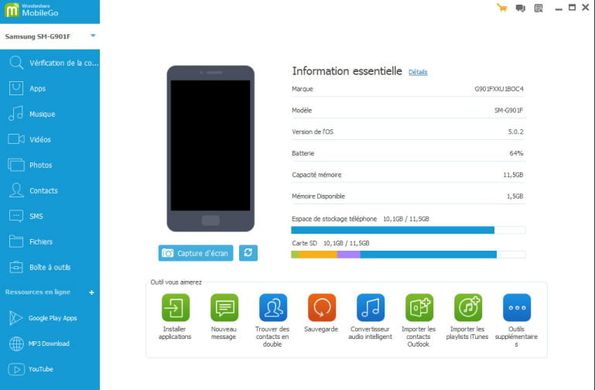
اترك تعليقاً